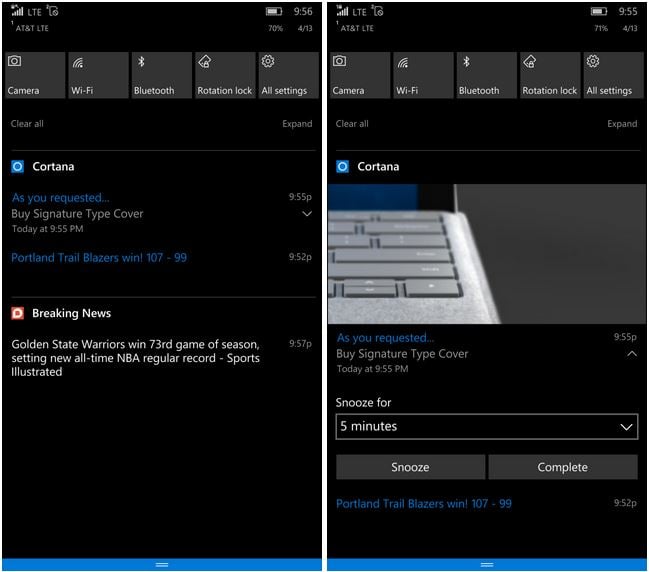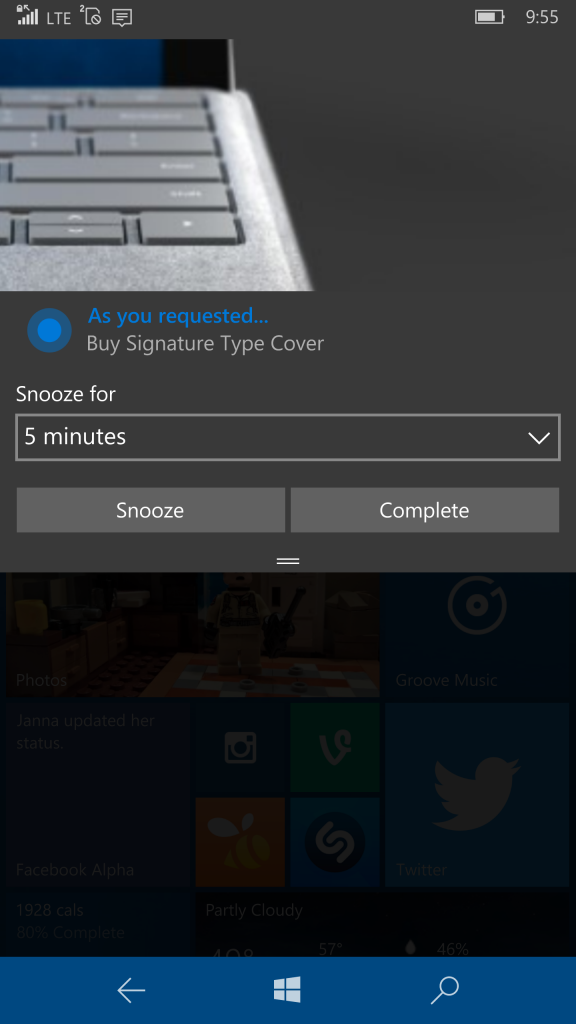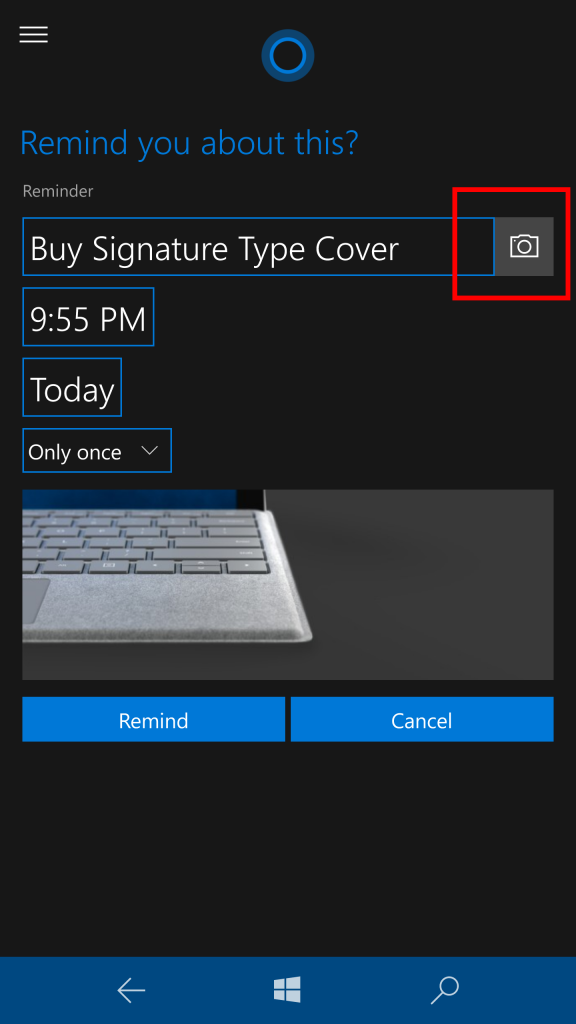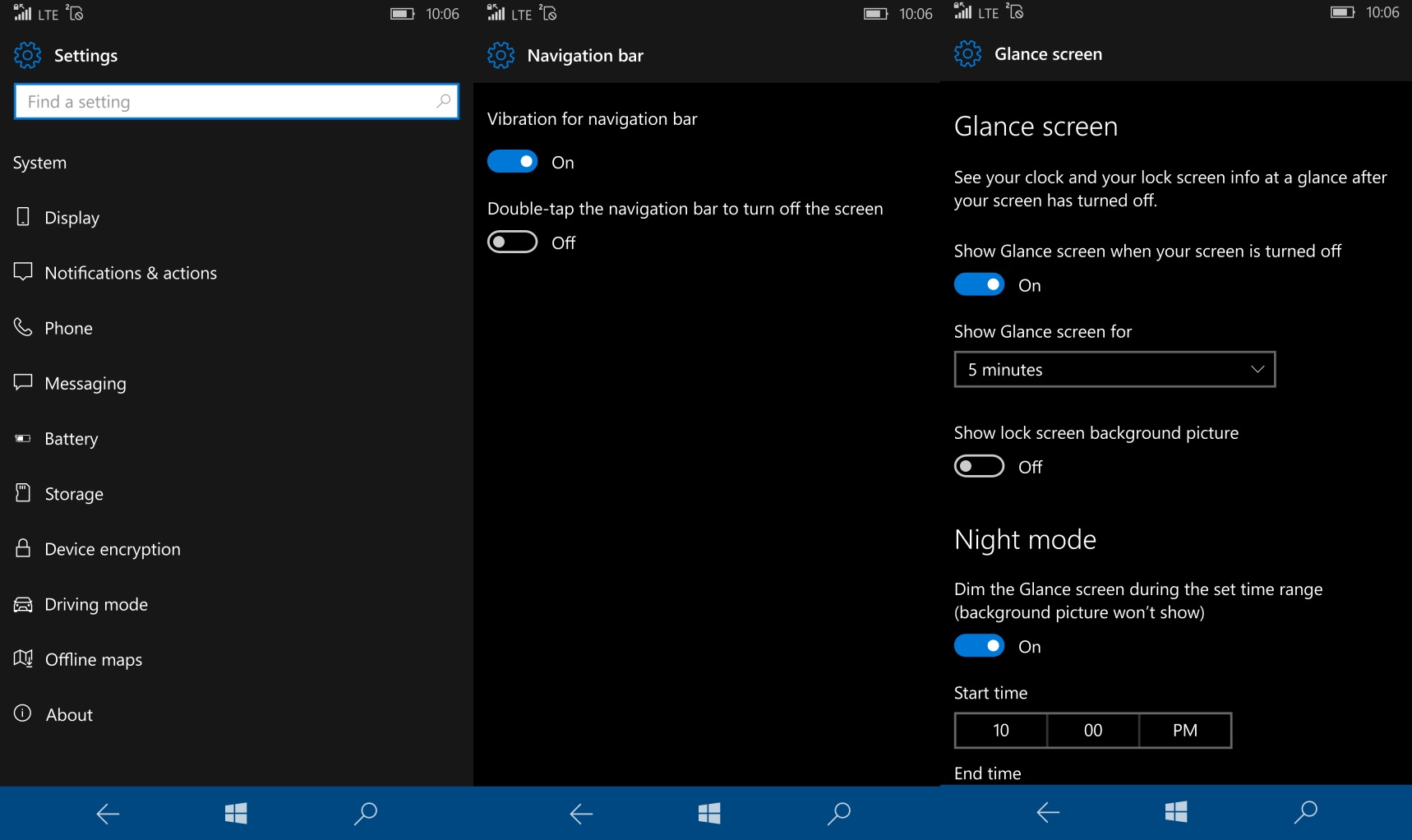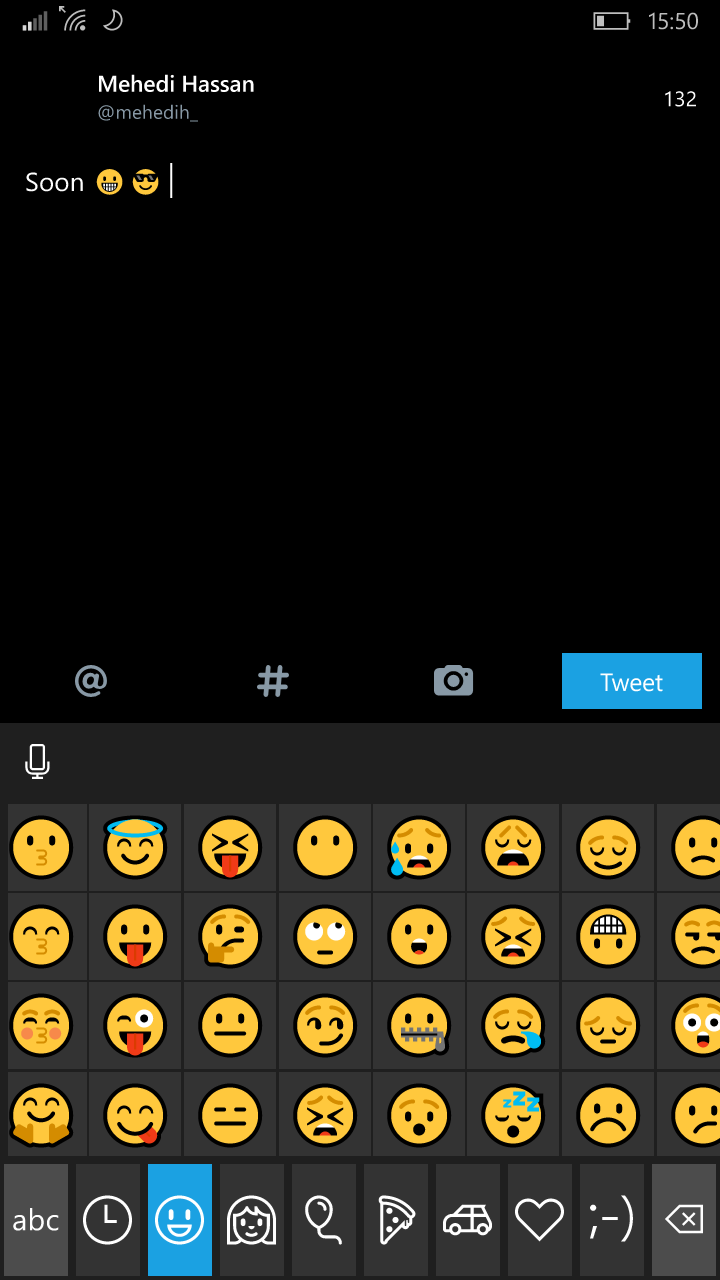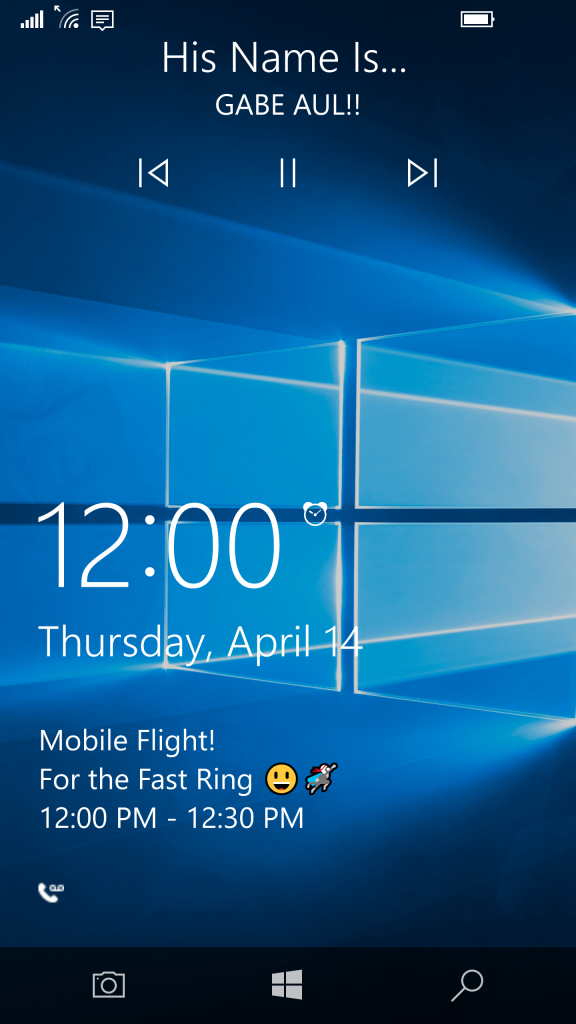Nye funksjoner i Windows 10 Mobile Build 14322
7 min. lese
Publisert på
Les vår avsløringsside for å finne ut hvordan du kan hjelpe MSPoweruser opprettholde redaksjonen Les mer
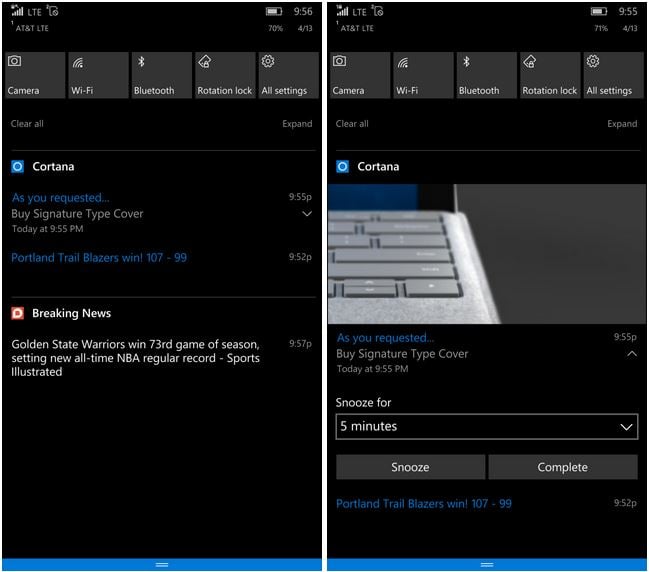
Microsoft lanserte i dag Windows 10 Mobile Build 14322 til Windows Insiders. Det er en stor oppdatering med flere nye funksjoner. Les om dem nedenfor.
- Visuelle endringer i handlingssenteret: Individuelle appvarsler i Action Center viser ikke lenger appikonet gjentatt for hvert varsel, og vil bare bli sett i overskriften som grupperer alle varslene som er spesifikke for den appen. Denne endringen gir mer plass i Action Center for å vise mer innhold.
- Visuelle endringer i varsler: Vi gjør Action Center rikere med støtte for varsler med mer fleksible oppsett som ligner på rikdommen til Live Tiles. Varsler med bilder vil nå vises større enn de gjorde tidligere. Varsler kan ha "heltebilde" for innhold som har en enda større bildestørrelse for å få innholdet i varsler til å vises enda mer.
- Cortana-varsler i Action Center: Vi har også lagt til ny innsikt fra Cortana for å sikre at du ikke går glipp av noe viktig, for eksempel en møtekonflikt eller noe hun trenger å minne deg om.
- Varslingsprioritering i handlingssenter: Du kan administrere varslingsinnstillingene for individuelle apper ved å gå til Innstillinger > System > Varsler og handlinger og prioritere hvilke appvarsler som er viktigere for deg. Du kan prioritere varslene til å være i ett av tre nivåer: Normal, Høy eller Topp. Du kan også justere hvor mange varsler som er synlige per app. Standard er nå 3 per app. Hvis en app har mer enn 3 varsler, klikker du eller trykker for å utvide og se alle varslene for den appen. Denne funksjonen er også tilgjengelig på PC-start med bygg 14316.
- Tilpass hurtighandlingene dine i handlingssenteret: Du kan legge til, fjerne og omorganisere hurtighandlingene som vises i handlingssenteret. For å tilpasse hurtighandlingene dine, gå bare til Innstillinger > System > Varsler og handlinger. På denne innstillingssiden vil du se en replika av dine hurtighandlinger slik den vises i handlingssenteret, og med et enkelt trykk og hold kan du flytte hurtighandlingene til stedet der du vil at de skal være. For å legge til eller fjerne en hurtighandling, er det en lenke under rutenettet som lar deg slå på eller av de tilgjengelige hurtighandlingene.
Denne konstruksjonen inkluderer også flere Cortana-relaterte forbedringer.
- Flere måter å lage Cortana-påminnelser på: Vi gjør det enklere og raskere å sette en påminnelse i Cortana med 2 nye spennende måter å lage påminnelser på. Du kan nå lage en bildepåminnelse ved å ta et bilde av noe du ønsker å bli påminnet om, for eksempel det ølet du nettopp har prøvd og vil hente neste gang du er i butikken. Du kan nå også sette påminnelser om innhold fra UWP-apper som bruker delingskontrakten i Windows, som Microsoft Edge og News-appen, slik at du ikke glemmer å lese artikkelen din venn sendte deg. Du kan dele en artikkel fra News-appen til Cortana og få henne til å minne deg på å lese den på et senere tidspunkt. Dette fungerer til og med med bilder fra samlingen din i Bilder-appen! Gi det et forsøk.
Microsoft har også forbedret den generelle opplevelsen av Innstillinger-appen.
- Ikoner for individuelle innstillingssider: Alle sidene i Innstillinger-appen har nå individuelle ikoner knyttet til seg. Disse individuelle ikonene vil også vises når du fester en innstillingsside til Start. Og vi har også lagt til en rullegardin med sideforslag som vises når du skriver inn i søkeboksen Innstillinger. Disse endringene er laget for å gjøre det lettere å finne innstillingene du leter etter.
- Innstillingsside for navigasjonslinje og vibrasjonsinnstilling: Vi opprettet en side for navigasjonslinjen under Innstillinger > Tilpasning > Navigasjonslinje. Du kan nå bruke denne siden til å konfigurere preferanser for vibrasjon og dobbelttrykke på navigasjonslinjen for å slå av skjermen.
- Skjerminnstillingene for blikk er flyttet: Som en del av vårt arbeid med å gjøre innstillingene mer synlige og brukervennlige, har vi forenklet Glance-innstillingene og flyttet siden ut av Ekstra-delen i Innstillinger-appen. Disse innstillingene kan nå finnes via Innstillinger > Tilpasning > Blikskjerm. Med denne endringen trenger ikke Glance-innstillingene lenger å lastes ned eller oppdateres fra butikken.
- Oppdaterte batteriinnstillinger og batterisparingsopplevelse: Akkurat som det som ble sett i forrige ukes PC-bygging, er det nå ett enkelt inngangspunkt for alle batterirelaterte innstillinger i Innstillinger-appen – inkludert batterisparing. Dette inkluderer også den oppdaterte siden for detaljert batteribruk, slik at du nå kan administrere bakgrunnsinnstillingene per app direkte uten å gå til en annen side. Du kan også justere prosentandelen som Battery Saver slås på (som er på 20 % som standard) – noe vi hadde med Windows Phone 8.1 som Insiders ønsket å se oss implementere på nytt da vi slo sammen Battery Sense i Innstillinger-appen for både PC og mobil.
- Oppdaterte Windows Update-innstillinger: Du kan nå også stille inn tiden du er mest aktiv på telefonen akkurat som på PC-en ved å justere aktive timer under Innstillinger > Oppdatering og sikkerhet > Windows Update. Windows Update vil unngå automatisk installasjon av oppdateringer i løpet av dine aktive timer på enheten din.
Som forventet har Microsoft inkludert det nye settet med Emojis,
- Denne konstruksjonen bringer vår nye emoji til telefonen din. Som en del av dette arbeidet har emoji-delen av tastaturet blitt litt omorganisert for bedre å tilpasse seg den nylig tilgjengelige emojien. Det er nå arrangert som følger: Favoritter, Smileys og dyr, Mennesker, Feiringer og Objekter, Mat og Planter, Transport og Steder, Symboler og ASCII-uttrykksikoner.
Denne konstruksjonen inkluderer også noen forbedringer for Microsoft Edge-nettleseren,
- Bedre kopier/lim inn: Vi har gjort et par forbedringer for å kopiere og lime inn på telefonen. Når du skriver inn i en redigeringsboks på en nettside, vil du nå kunne bruke lim-knappen over tastaturet. Dessuten, hvis du velger tekst på en nettside, vil kopieringsknappen vises umiddelbart nær utvalget.
- Bedre faneatferd: Microsoft Edge holder fanene dine under kontroll når du bruker den med apper på telefonen. Hvis du trykker på en lenke i en app som åpner en ny fane i Microsoft Edge, vil et trykk på tilbakeknappen når du er ferdig lukke den fanen, og deretter ta deg tilbake til appen. Fanelisten din forblir slank og relevant ved å lukke faner du er ferdig med på en smart måte.
Kontinuerlige forbedringer:
Continuum-kompatible telefoner har nå støtte for de fleste USB Ethernet-adaptere. Hvis du kobler til en USB Ethernet-adapter, for eksempel Lumia 950 eller Lumia 950 XL via Microsoft Display Dock – vil du ha nettverkstilkobling via en tilkoblet Ethernet-kabel. Noen få merknader om denne funksjonen:
- Du kan se en feilmelding første gang du kobler til. Det er ingenting galt med adapteren, og meldingen vil bli eliminert i en fremtidig oppdatering.
- Ikke alle adaptere støttes ennå – flere vil bli lagt til i en fremtidig oppdatering.
- I denne oppdateringen vil du ikke se en visuell indikator på at du er tilkoblet, så hvis du vil dobbeltsjekke at den fungerer, kan du slå av Wi-Fi og mobildata.
- Windows 10 Mobile støtter proxy-konfigurasjon for Wi-Fi- og VPN-tilkoblinger. Proxy-støtte for LAN-tilkoblinger vil være tilgjengelig i en fremtidig oppdatering.
Forbedringer på låseskjermen:
- Kameraknapp på låseskjermen: Når telefonen er låst, er tilbakeknappen på navigasjonslinjen nå erstattet med en kameraknapp. Trykk og hold denne knappen for å starte Kamera-appen fra låseskjermen.
- Mediekontroller vises øverst på låseskjermen: Vi har hørt mange tilbakemeldinger på dette, så vi er veldig glade for å få dette ut til Insiders. Mens du hører på musikk, vil du nå kunne kontrollere musikken du hører på rett fra låseskjermen! Hvis du slår på telefonens skjerm, vil mediekontrollene nå vises innebygd rett øverst på låseskjermen.
Feedback Hub-forbedringer:
- Akkurat som på PC, har du også muligheten til å kommentere tilbakemeldinger inne i Feedback Hub på telefonen i tillegg til svarene fra ingeniørteamet vårt du har sett i appen allerede (vi kaller disse "klistrete kommentarer"). Så i tillegg til å stemme på tilbakemeldinger, kan du nå også kommentere tilbakemeldinger.